1.3.4. Продолжение установки
1.3.4. Продолжение установки
Выберите класс установки (рис. 1.4).

Рис. 1.4. Выбор класса установки
Класс «Персональный компьютер» подойдет для начинающих пользователей. Будут установлены: графический интерфейс, очень похожий на привычный рабочий стол ОС Windows, и программы, необходимые для домашнего использования компьютера или для организации домашнего офиса. Этот набор программного обеспечения будет занимать около 1.5 Гбайт на жестком диске, а если вы установите сразу две оконных среды (GNOME и KDE), то такой вариант займет около 1.8 Гбайт.
Класс «Рабочая станция» подойдет, если вы планируете использовать свой компьютер в локальной сети или для разработки программного обеспечения. Класс «Рабочая станция» занимает около 2 Гбайт на жестком диске, а если вы хотите установить данный класс с возможностью выбора графической среды (KDE или GNOME), то такой вариант займет около 2.3 Гбайт.
Класс «Сервер» нужно использовать, если вы хотите установить и настроить сервер на основе ОС Linux. Будет установлено все необходимое для организации сервера программное обеспечение. Графический интерфейс по умолчанию не устанавливается. Минимальный размер установки — 1.3 Гбайт и еще около 900 Мбайт, если графический интерфейс вам все-таки нужен.
Я рекомендую вам выбрать класс установки «Выборочная», даже если вы — начинающий пользователь. Этот класс позволяет более гибко настроить вашу систему еще на стадии установки, точно определить устанавливаемые пакеты и их размер.
После выбора класса установки программа поинтересуется, как вы будете разбивать жесткий диск: автоматически или с использованием программы Disk Druid. Если вы сомневаетесь — выберите автоматическое создание разделов.
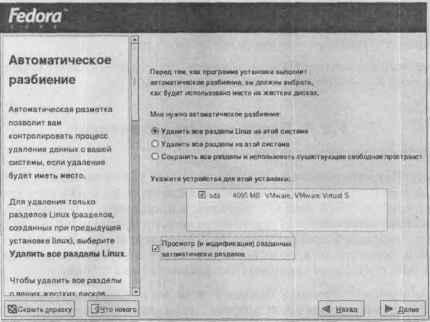
Рис. 1.5. Уточнение параметров автоматического разбиения
При выборе автоматического разбиения программа попросит вас уточнить параметры разбиения:
? Удалить все Linux-разделы (Remove all Linux Partitions).
? Удалить все разделы (Remove all Partitions).
? Оставить все разделы и использовать свободное место (Keep all partitions).
В первом случае инсталлятор удалит все Linux-разделы, если такие имеются на вашем диске. Во втором — будут удалены абсолютно все разделы, включая Windows-разделы. Последний вариант предполагает, что на жестком диске имеется неиспользуемое пространство (не относящееся ни к одному из разделов), которое будет использоваться для установки.
Если вы выберете возможность просмотра автоматически созданных разделов, то следующий шаг установки вы сделаете с программой разметки диска Disk Druid (рис. 1.6).
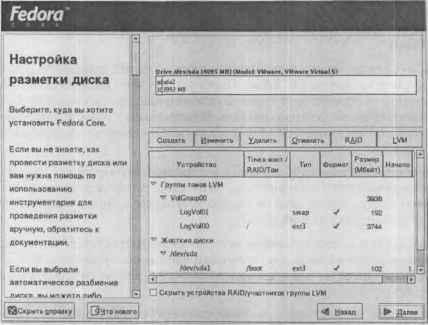
Рис. 1.6. Программа Disk Druid
Кнопка Создать создает новый раздел. Для этого нужно освободить пространство на жестком диске (именно пространство, т.е. область жесткого диска, не принадлежащую ни одному из разделов, а не свободное место).
Для редактирования параметров раздела предназначена функция Изменить. Она позволяет изменить точку монтирования раздела, его тип и размер. Если раздел уже был создан на диске, то программа Disk Druid не в состоянии изменить его размер. Для изменения размера нужно удалить этот раздел и создать заново, но с другими параметрами.
Для создания Linux-раздела нам нужно удалить один из Windows-разделов. Желательно удалять тот, который вы создали с помощью программы Partition Magic, поскольку он не содержит данных. После удаления раздела на его месте нужно создать три раздела:
1. Linux Native (файловая система ext2 или ext3, точка монтирования /);
2. Linux Swap (точка монтирования не нужна);
3. Linux Native (файловая система ext2 или ext3, точка монтирования /home).
В таблице 1.1 представлена рекомендуемая схема разбиения единственного жесткого диска (/dev/hda) для установки на нем двух ОС: Linux и Windows.
Схема разбиения диска /dev/hda Таблица 1.1
Раздел Активный Тип/ФС Размер, Гб Комментарий hda1 (диск С:) Да Первичный/vfat 1.5-2 Для самой Windows больше и не нужно, приложения можно поместить на диск D: hda2 Расширенный Все оставшееся место На жестком диске может быть четыре первичных раздела. Дополнительные разделы следует помещать в расширенный раздел. Некоторые ОС (в частности. Windows) требуют, чтобы их раздел был обязательно первичным и активным. Linux может загружаться как с активных, так и с неактивных разделов hda5 Логический/ext2 или ext3 2.5-3 Для корневой файловой системы Linux. Нумерация логических разделов начинается с 5! hda6 Linux swap 128-256 Мб Не следует этот раздел помещать в конец диска, поскольку операционная система использует его в качестве раздела подкачки. Минимальный размер данного раздела — 32 Мб hda7 Логический/ext2 или ext3 5-10 Для пользовательских данных — файловой системы /home hda8 (диск D:) Логический/vfat Все оставшееся место Это диск D: — на него следует устанавливать программы WindowsДалее программа-инсталлятор предложит вам настроить сеть и брандмауэр (рис. 1.7) — эти шаги можно пропустить, оставив их настройку на потом. Систему безопасности SELinux обязательно выключите или, в крайнем случае, оставьте в режиме предупреждений — в этом режиме она не запрещает недопустимые с ее точки зрения действия пользователя, а протоколирует их.
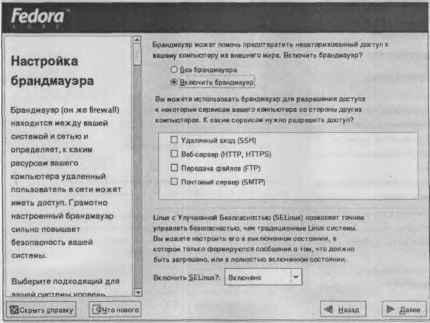
Рис. 1.7. Настройка безопасности
Вы также можете выбрать дополнительные языки, установить дату и время и ввести пароль суперпользователя (пользователя root). Задаваемый пароль должен быть не короче 8 символов. При вводе символы не будут отображаться на экране. Категорически не рекомендуется использовать в качестве пароля что-то вроде 123456, qwerty, password и тому подобное. Подумайте о выборе пароля: он должен быть одновременно легким для запоминания и трудным для подбора. Осторожно! Забыв этот пароль, вы не сможете настраивать систему.
Постоянно работать под учетной записью root категорически не рекомендуется из соображений безопасности — вы можете нечаянно разнести всю систему. Поэтому нужно добавить хотя бы одного непривилегированного пользователя, который будет выполнять повседневные задачи (набор текста, просмотр видео, программирование), даже если этим единственным пользователем будете вы сами. Учетную запись root нужно использовать только для настройки системы.
Теперь нужно выбрать пакеты программ для установки (рис. 1.8). Если вы хотите выбрать пакеты самостоятельно, установите переключатель «Уточнить наборы».

Рис. 1.8. Выбор групп пакетов
При индивидуальном выборе пакетов будьте внимательны: некоторые из них для своей работы требуют наличия других пакетов — это называется зависимостью пакетов. Если это первая в вашей жизни установка Linux, не используйте возможность индивидуального выбора пакетов: просто выберите из списка категории программ, которые вас интересуют. После этого останется немного подождать, пока инсталлируются выбранные вами пакеты.
Обязательно создайте загрузочную дискету. Если вы в очередной раз переустановите ОС Windows, она поместит в MBR собственный загрузчик, который и не подумает загружать вашу ОС Linux. В таком случае загрузитесь с загрузочной дискеты, зарегистрируйтесь как пользователь root и введите команду grub (или lilo, если вы используете LILO).
Для создания загрузочного диска вам понадобится одна отформатированная дискета.
Я рекомендую использовать графический вход в систему: при этом система X Window (графический интерфейс) будет загружаться автоматически, и вам не нужно будет запускать ее командой startx.
Все, установка завершена. Извлеките компакт-диск из привода и перезагрузите компьютер.
Загрузчик предложит вам список установленных у вас операционных систем. Выберите из него Linux. Если у вас двухпроцессорная машина, то следует выбрать пункт не Linux, a Linux-smp — это SMP-ядро, поддерживающее несколько процессоров.
Более 800 000 книг и аудиокниг! 📚
Получи 2 месяца Литрес Подписки в подарок и наслаждайся неограниченным чтением
ПОЛУЧИТЬ ПОДАРОКДанный текст является ознакомительным фрагментом.
Читайте также
6.8. Эхо-сервер TCP (продолжение)
6.8. Эхо-сервер TCP (продолжение) Вернемся к нашему эхо-серверу TCP из разделов 5.2 и 5.3. Перепишем сервер как одиночный процесс, который будет использовать функцию select для обработки любого числа клиентов, вместо того чтобы порождать с помощью функции fork по одному дочернему
19.9 Продолжение совершенствования
19.9 Продолжение совершенствования В ответ на требования пользователей по обеспечению больших функциональных возможностей HTTP и HTML постоянно совершенствуются. На момент написания книги шла разработка стандартов для обеспечения безопасности взаимодействий
9.1.2. Продолжение загрузки.
9.1.2. Продолжение загрузки. Демон initС момента загрузки ядра процесс начальной загрузки системы идет под управлением самой системы. Первой получает управление процедура автозапуска ядра. Она определяет объем доступной оперативной памяти, тип и быстродействие процессора,
Продолжение линии 1.0
Продолжение линии 1.0 Сразу после выхода первого релиза был начат процесс анализа реакции пользователей и исправление найденных проблем. Как результат, вскоре были выпущены несколько пострелизных сборок, одна из которых (821) стала в итоге версией 1.0.1, а сборка 908 - 1.0.2.В
* Продолжение следует??
* Продолжение следует?? - Даже не знаю, что тебе ответить. Предыдущий текст я писал примерно год назад, затем запал спал, появились новые задачи, то да сё, сам понимаешь.* Не отбрешешься!- Да, помнится, были задумки, но чтобы продолжить надо опять сосредоточится в нужное
Продолжение объекта
Продолжение объекта Snap to Extension – привязка к продолжениям объектов.Она необходима в том случае, когда при построении объектов требуется использовать линии, являющиеся временным продолжением существующих линий и дуг. Данный режим можно совмещать с режимом Apparent Intersect с
Шаг 19 - Управление памятью. Продолжение 1.
Шаг 19 - Управление памятью. Продолжение 1. Бог: "Я стер всякую жизнь. Впочем, я ничего не уничтожил. Я просто воссоединил в Себе частицы Себя. У меня на планете было множество типов с безумными глазами, которые болтали насчет слияния со Мной. Вот они и слились." Кармоди: "Им это
Продолжение объекта
Продолжение объекта Snap to Extension – привязка к продолжениям объектов.Она необходима в том случае, когда при построении объектов требуется использовать линии, являющиеся временным продолжением существующих линий и дуг. Данный режим можно совмещать с режимом Apparent Intersect с
Продолжение строки подсказки
Продолжение строки подсказки Если вы нажмете клавишу <Enter>, забыв завершить оператор терминатором, вы увидите продолжение подсказки CON> вместо подсказки isql SQL>:SQL> SHOW DATABASECON>Если это было ошибкой, просто наберите терминатор и опять нажмите клавишу <Enter>. Причем вы
Продолжение объекта
Продолжение объекта Snap to Extension – привязка к продолжениям объектов.Она необходима в том случае, когда при построении объектов требуется использовать линии, являющиеся временным продолжением существующих линий и дуг. Данный режим можно совмещать с режимом Apparent Intersect с
Продолжение изменений
Продолжение изменений На данном этапе продолжение процесса управления изменениями в основном направлено на улучшение эффективности и производительности системы SAP, что может включать в себя следующие мероприятия:• Продолжение обучения персонала• Мониторинг
Продолжение установки Windows XP поверх старой ОС
Продолжение установки Windows XP поверх старой ОС В предыдущей главе вы вставили в привод установочный компакт-диск, проверили аппаратную и программную конфигурацию компьютера на совместимость с Windows XP, после чего выбрали команду Установка Windows XP (см. рис. 13.2).В новом окне
Продолжение просмотра
Продолжение просмотра Чтобы глубоко понять концепции, предпочтительно читать эту книгу последовательно, однако читатели, желающие дополнить данный теоретический обзор, могут, прежде чем идти дальше, посмотреть, как работает метод на практическом примере. Для этого